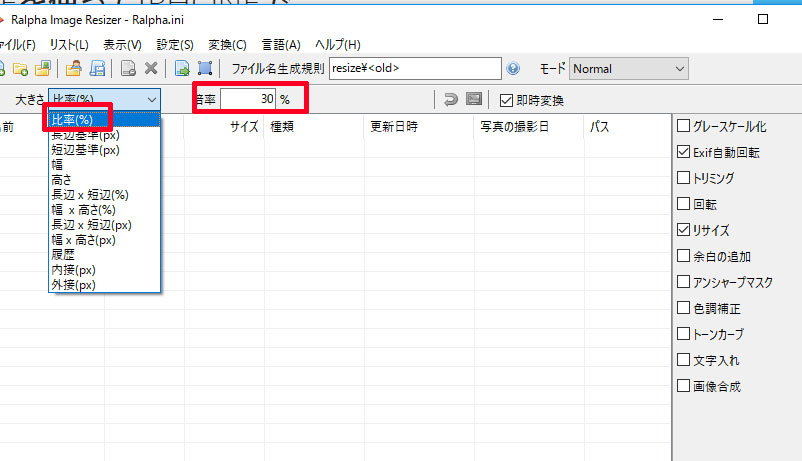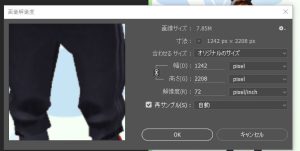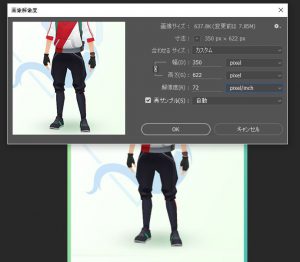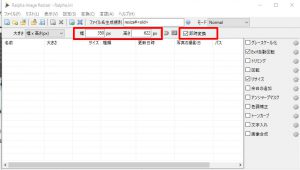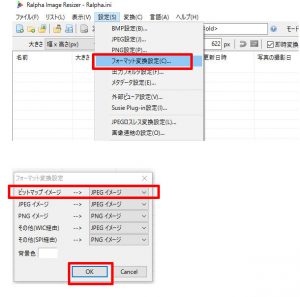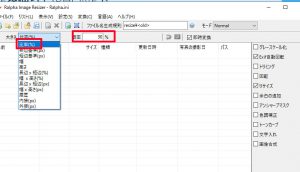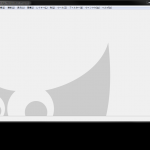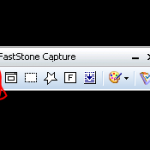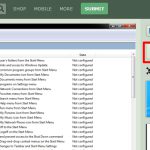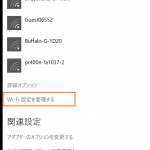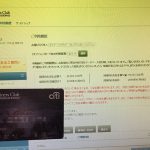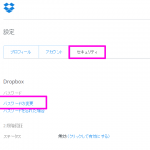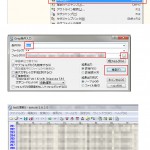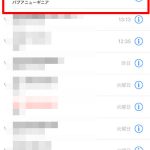Photoshopとは違って一度にリサイズが出来て便利なRalpha
Photoshopを使って1枚1枚リサイズをするのが面倒だなーと思っていましたが、複数のファイルを指定した倍率のサイズに一度にリサイズする事ができるというフリーソフトを見つけました。Ralphaというソフトです。Vectorにて公開されています。こちらのURLからダウンロードする事が出来ます。
WIMIUS Wifi 4K(30FPS) 2.0インチ液晶 防水 スポーツ アクションカメラ ウェアラブルカメラ 予備バッテリー付属 戸外用 (ブラック)
http://www.vector.co.jp/download/file/winnt/art/fh628603.html
Ralphaを使ってiPhone 6 Plusで撮影した画像をリサイズする手順
iPhone6 plusでゲーム画面をキャプチャすると
画像の解像度が
幅:1242 pixel
高さ:2208 pixel
でファイルサイズがなんと 1.2Mバイトもあります。画像が大きいわ、ファイルサイズは大きいわ、そのままでは使うには非常に不便です。しかし複数の画像を纏めてリサイズをしたいといった場合、Photoshopにいちいち取り込んでリサイズなど手間暇が掛かります。Ralphaで一括でリサイズをする方法をメモっていきます。Photoshopには指定ファイルを一括でリサイズする機能はありません。次回のバージョンで導入してくれると助かりますね。
Photoshopで画像解像度を調べる方法
Photoshopを起動 > 調べたい画像をドラッグ > メニュー > イメージ > 画像解像度
デフォルトでは、iPhone 6 plusで画面をキャプチャするとこの画像解像度(幅:1242 pixel 高さ:2208 pixel)になっているので、この幅・高さの倍率を保ったままリサイズする場合
幅を 1242 pixel → 350 pixel に変更します。すると高さも自動計算され
2208 pixel → 622 pixel になります。
幅を350 pixelにした場合、丁度良い高さ数値は 622 pixel という事が分かったので実際に Ralphaに設定してみましょう。
Ralphaを起動したら
幅:350 高さ:622
と入力し、即時変換にチェックを入れます。即時変換にチェックを入れると画像をRalphaにドラッグするだけで指定の倍率に自動でリサイズされる様になります。
リサイズ出力時のフォーマットを指定する
iPhoneで画面キャプチャを取得するとデフォルトでpngファイルになっています。そのままRalphaでリサイズを行ってもファイルサイズが大きいままなので、仮にpngファイルがドラッグされてもjpgファイルに変換出力される様に設定を行います。
メニュー > 変換 > フォーマット変換設定 >
ビットマップイメージ ・ JPEGイメージ ・ PNGイメージ ・ その他(WIC経由) ・ その他(SPI経由) とあるので、
ビットマップイメージ → JPEG イメージに設定しOKを押します。これで出力フォーマットがJPEGになりました。
実際に一括リサイズを行ってみる
リサイズをしたい複数のファイルを選択しRalphaにドラッグします。ドラッグと同時に指定倍率でリサイズが完了します。
リサイズが完了するとドラッグ元のファイルのあるパスにresizeというディレクトリが出来上がります。この中にリサイズされたファイルがファイル名はそのままで出来上がっています。
この様に、有料のソフトを買わなくても複数ファイルの一括リサイズはフリーソフトのRalphaを使う事で実現可能です。
モバイルバッテリー
外出先でもモバイルバッテリーがあれば安心
もっと手軽にリサイズする方法がRalphaにはあります。
倍率を指定して一度にリサイズする方法
iPhoneなどで撮影した画像は何気に解像度が高くてPCで開くと、ファイルサイズが大きくメールなどに添付しようと思った時にファイルサイズが大きすぎて失敗したりする場合があります。しかし、1つずつリサイズをするのは面倒だなぁ、という場合には、Ralphaのパーセントサイズ指定機能を使う事によって簡単にできます。
こんな具合です。
1.大きさ > 比率(%) を選択します。
2.倍率 > 30% ※元画像の何パーセントのサイズにしたのかパーセント指定します。
3.複数のファイルを Control + A で全選択します。
4.Ralpha本体にドラッグします。
[resize]というディレクトリの中に指定倍率でリサイズされた画像が一括保存されている事が確認できます。